Расписания
Хотя профиль в Workspace ONE UEM определяет, насколько ограничивается использование устройства, расписание позволяет принудительно применять профиль по времени. Можно применить расписание к новому профилю или существующему профилю. Кроме того, можно удалить неиспользуемое расписание.
Включение расписания состоит из двух шагов.
- Определение расписания.
- Применение расписания к новому или существующему профилю.
Определение расписания
- Перейдите в раздел Ресурсы > Профили и базовые показатели > Настройки > Расписание.
- Нажмите кнопку Добавить расписание. Отобразится экран Добавить расписание.
-
Нажмите кнопку +Добавить расписание под столбцом День недели и задайте следующие настройки.
Настройка Описание Название расписания. Позволяет указать имя расписания, которое будет отображаться в списке. Часовой пояс Позволяет выбрать часовой пояс организационной группы, к которой принадлежит устройство. День недели Выбор дня недели для установки профиля по расписанию. Весь день Позволяет выполнять установку профиля в полночь выбранного дня недели. Если установить этот флажок, удаляются столбцы Время начала и Время окончания. Время начала. Позволяет указать время установки профиля в указанный день. Время окончания. Позволяет указать время удаления профиля в указанный день. Действия Удалите расписание, нажав кнопку X. -
Нажмите Сохранить.
Применение расписания к профилю
- Откройте раздел Ресурсы > Профили и базовые показатели > Профили > ДОБАВИТЬ и выберите платформу.
- На вкладке Общее нажмите Включить расписание и установить только в указанные интервалы времени.
- В поле Назначенные расписания введите одно или несколько расписаний для этого профиля.
- Настройте полезные данные (секретный код, ограничения или Wi-Fi), которые нужно применить к устройствам только в указанные интервалы времени.
- Нажмите Сохранить и опубликовать.
Применение расписания к существующему профилю
- Перейдите в раздел Ресурсы > Профили и базовые показатели > Профили и найдите профиль из списка для редактирования. Отредактируйте профиль, нажав на значок карандаша (
 ) или нажмите на имя профиля.
) или нажмите на имя профиля. - На вкладке Общее страницы профиля включите параметр Включить расписание и установить только в указанные интервалы времени.
- В появившейся настройке Назначенное расписание выберите в раскрывающемся меню расписание, сохраненное ранее.
- Нажмите Сохранить и опубликовать.
Удаление расписания
- Перейдите в раздел Ресурсы > Профили и базовые показатели > Настройки > Расписание.
-
Нажмите переключатель возле расписания, которое необходимо удалить.
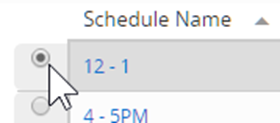
-
Нажмите кнопку Удалить.
Исходная тема: Профили устройств